Excelでキログラムにポンドを変換する方法
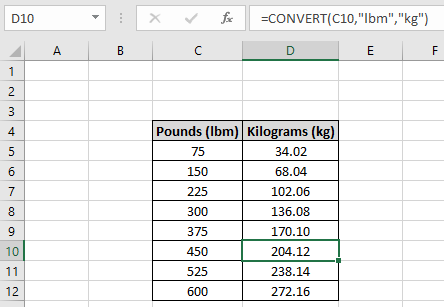
この記事では、Excelでポンドをキログラムに変換する方法を学習します。
シナリオ:
ある測定フィールドから別の測定フィールドへの変換は、Excelで行うことができます。長さ測定、重量測定、体積または面積測定などの変換は、いくつかの異なるタイプの変換です。ご存知のように、1ポンド= 0.4536キログラム変換についてもっと理解しましょう。
問題を解決する方法は?
ここでは、Excelの linkCONVERTfunctionを使用します。コンバージョンの詳細については、リンクをたどってください。
ここでは、ポンド単位の重量測定値をキログラム単位の重量測定値に変換する必要があります。以下は、理解を深めるための一般的な式です。
例:
これらはすべて理解しにくいかもしれません。それでは、以下に示す例で実行して、この数式をテストしてみましょう。たとえば、ポンド単位の重量測定があり、キログラム単位の同じ測定値が必要です。正しいキーワードを使用して式に従うだけで、結果が得られます。
式を使用する
|
= |
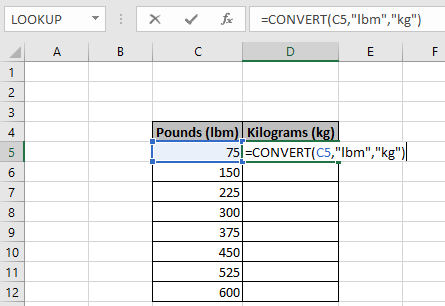
ここでは、値はセル参照を使用して指定され、他の2つの引数は引用符で囲まれていることがわかります。
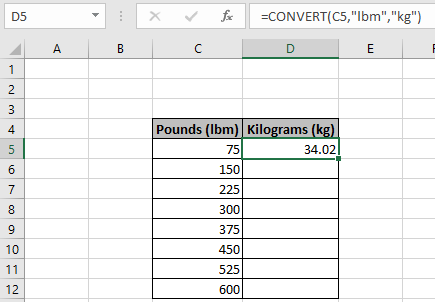
ご覧のとおり、75ポンドは34.02キログラムに相当します。次に、ショートカットCtrl + Dを使用して、数式を他のセルにコピーします。
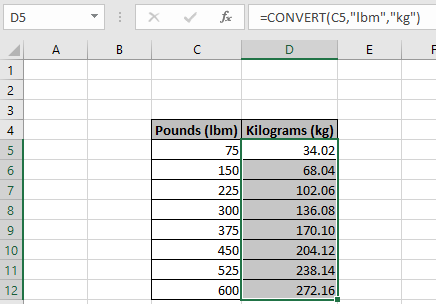
ええ、Excelではとても簡単です。これがキログラムでのすべての測定値です。ここで、キログラムをポンドに変換する必要がある場合は、同じ式を使用しますが、引数の順序は異なります。詳細については、以下を参照してください。
Excelでキログラムをポンドに変換する方法は?
ここでは、以前と同様の状況が発生しています。次に、同様のパターンで問題を分析します。 CONVERT関数には3つの引数があり、1つ目は値、2つ目はfrom_unit、3つ目はto_unitです。次に、以下の式を使用して、ポンドからキログラムを計算します。このために、同じ値をポンドに変換します。次の式を使用して得られた結果を再確認するには:
|
= |
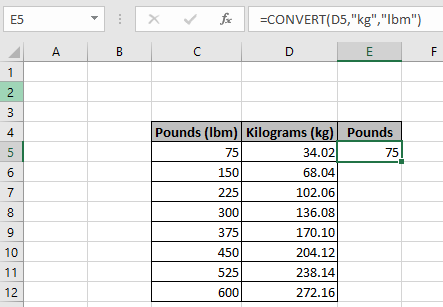
数式をセルの残りの部分にコピーして、結果を確認します。
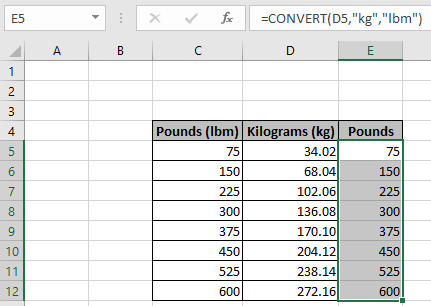
ご覧のとおり、式は両側で正常に機能します。 1ポンド= 0.4536キログラムの場合、基本的な数式を使用して結果を計算できないのはなぜかを考えている必要があります。数式も使用できます。
次の式を使用します:
|
=C3 * 0.4536 |
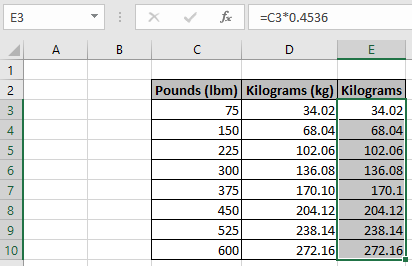
D列には、CONVERT関数を使用した結果があり、E列には、基本的な数式を使用した結果があります。これで、1キログラム= 2.2ポンドがわかりました。同じ式を使用して、同じことができます。
これは、式の使用に関するすべての注意事項です。
注:
。 CONVERT関数を使用して、重量、距離、時間、圧力、力、エネルギー、電力、磁気、温度、液体、および体積を変換できます。
。数式で正しい変換率を使用するか、CONVERT関数の式を使用してください。
Excelでポンドをキログラムに変換する方法に関するこの記事が説明的であることを願っています。変換に関するその他の記事はこちらからご覧ください。私たちのブログが気に入ったら、Facebookで友達と共有してください。また、TwitterやFacebookでフォローすることもできます。皆様からのご意見をお待ちしております。私たちの仕事を改善、補完、革新し、より良いものにする方法をお知らせください。 [email protected]までご連絡ください
関連記事:
link:/ Tips-stones-to-lbs [ExcelでStoneをlbsの重量に変換する方法]:ExcelのCONVERT関数を使用してStoneをlbsの測定値に変換します。
link:/ Tips-inches-to-decimal [Excelでインチを10進数に、フィートを10進数に変換する方法]:基本的な数学的定式化を使用して、分を時間と分の時間測定に変換します。
`link:/ excel-date-time-formulas-convert-date-and-time-from-gmt-greenwich-mean-time-to-cst-central-standard-time [日付と時刻をGMTからCSTに変換する方法Excelの場合] `:TIME機能およびその他の基本ツールを使用したGMTからCST時間への変換の日付と時刻。
人気の記事:
link:/ keyboard-formula-shortcuts-50-excel-shortcuts-to-increase-your-productivity [生産性を高めるための50Excelショートカット]:タスクをより速くします。これらの50のショートカットにより、Excelでの作業がさらに高速になります。
link:/ forms-and-functions-introduction-of-vlookup-function [ExcelでVLOOKUP関数を使用する方法]:これは、さまざまな範囲から値を検索するために使用される、Excelで最も使用され人気のある関数の1つです。とシート。 link:/ Tips-countif-in-microsoft-excel [ExcelでCOUNTIF関数を使用する方法]:この驚くべき関数を使用して条件付きの値をカウントします。特定の値をカウントするためにデータをフィルタリングする必要はありません。ダッシュボードを準備するには、Countif関数が不可欠です。
link:/ excel-formula-and-function-excel-sumif-function [ExcelでSUMIF関数を使用する方法]:これはもう1つのダッシュボードの必須関数です。これは、特定の条件で値を合計するのに役立ちます。